Verizon er kjent for å raskt tilpasse seg de stadig skiftende nettverksstandardene. Det er et kjennetegn som plasserer tjenesteleverandøren godt over andre. Da datanettverksprotokollen endret seg fra 3G til 4G og deretter 5G , sørget Verizon at de oppgraderte tjenesten sin for å imøtekomme disse nye endringene.
Imidlertid er vår bekymring med Verizons 4G LTE -funksjon som de fleste brukere rapporterer slutter å fungere fra tid til annen.
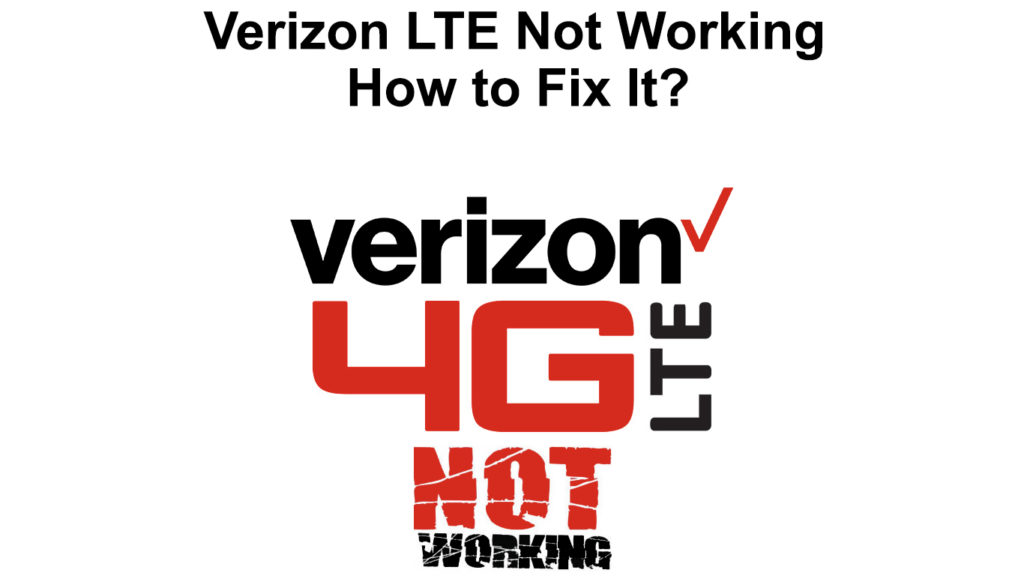
Hva er 4G LTE?
4G LTE er en form for 4G -teknologi utviklet av 3. generasjons partnerskapsprosjekt (3GPP), og det er raskere og mer effektivt enn de tradisjonelle 3G -nettverkene. 4G LTE bruker avansert moderne utstyr for å standardisere cellulære nettverk for å forbedre den globale kompatibiliteten.
Imidlertid er 4G LTE ikke så rask som ekte 4G, og hvorfor det blir referert til som 3,95g.
LTE står for langvarig evolusjon , og hovedplanen var å øke internetthastigheten og
Kapasitet for mobiltelefoner og mobilenheter. LTE er derfor en forbedring i tjenesteleveransen fra mobilbedrifter som Verizon. Selv om det er en forbedring av eksisterende standarder, kommer ikke denne tilkoblingsstandarden med ulempene.
Noen ganger kan Verizons LTE slutte å fungere, og det betegnes ved at LTE -ikonet forsvinner øverst på telefonskjermen. Ofte, når dette skjer, vet ikke folk hva de skal gjøre.
Vel, ikke bekymre deg mer når vi ser på hvilke løsninger du kan prøve å gjenopprette Verizons LTE-funksjonen og få deg tilbake på sporet.
Veksle flymodus av og på
Å bytte telefonens flymodus på OFF-koblingene og deretter gjenopprette alle tilkoblinger på telefonen.
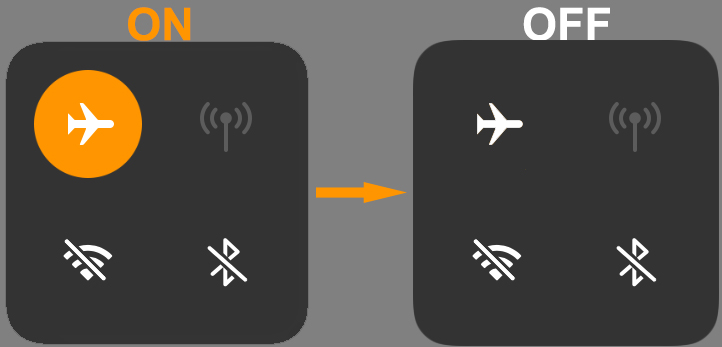
Det kan løse LTE -problemet ditt ved å oppdatere forbindelsene til Verizons celletårn.
Du kan justere innstillinger for flymodus ved å gå til innstillinger på iPhone og deretter slå på flymodus.
Vent i minst 15 sekunder før du slår den av. Du kan gjøre dette minst to ganger for å være trygg.
For å aktivere flymodus på Android -enheten din, gå til Innstillinger> Nettverksinternett.
Trykk deretter på flymodus for å aktivere den.
Alternativt kan du få tilgang til innstillingene for flymodus ved å sveipe ned startskjermen gjennom hurtigtilgangsmenyen.
Trykk deretter på flyikonet for å aktivere innstillingene på både Android og iPhone. Følg den samme prosedyren for å deaktivere innstillingene.
Er du i dekningsområdet?
LTE -tilkoblinger er fremdeles ikke fullt utbredt på alle områder med Verizon Cellular Service. Tjenesteleverandører trenger ofte å oppgradere infrastrukturen sin for å ha LTE -standarder på nettverkene sine.
Men slike oppgraderinger er kostbare å gjennomføre og vedlikeholde, og hvorfor LTE fortsatt ikke er overalt. Forbedringene kan også forårsake nettverksbrudd siden selskapet vil kreve å forbedre systemets vedlikehold.
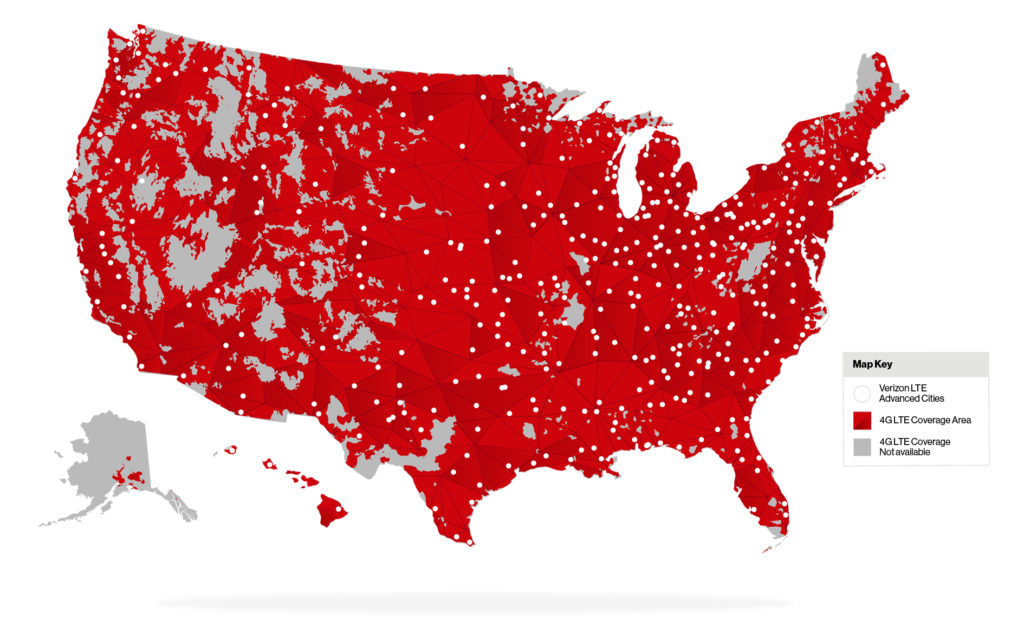
Verizons 4G LTE Coverage Map (Source - Verizon )
Overraskende byområder kan også være ute av LTE -dekning. Derfor må man identifisere hvilke områder som er utenfor rekkevidde for Verizon LTE.
Derfor er det sjanser for at du er i et område som ikke får LTE -dekningen; Derfor fungerer det ikke på enheten din.
For å utelukke en slik mulighet, gå fra hvor du er og sjekke om LTE fungerer.
Hvis mulig, kan du vurdere å gå i større høyder, ettersom høyere høyder har bedre nettverksdekning på grunn av mindre signalforstyrrelse.
For å vite om ditt område har LTE -dekning, kan du bruke Verizons dekningskart . Kartet viser områder med 5G -tilkoblinger; Imidlertid er LTE-tilkoblinger tilgjengelige i områder med 5G Ultra-Wideband og 5G landsdekkende.
Er LTE -innstillinger aktivert på enheten din?
Du må aktivere LTE -innstillinger på telefonen for å få tilgang til 4G LTE -tilkoblingen. Du kan enten gjøre dette manuelt eller tilbakestille nettverksinnstillingene til standard.
Hvis du har en iPhone, følg disse trinnene for å tilbakestille nettverksinnstillingene:
- Gå til innstillingsmenyen og velg det generelle alternativet.
- Velg RESET -alternativet og klikk deretter på RESET -nettverksinnstillinger for å tilbakestille nettverksinnstillingene.
- IPhone vil automatisk starte på nytt for å tilbakestille nettverksinnstillingene
Hvordan tilbakestille nettverksinnstillinger (iPhone iOS 15)
Følg disse trinnene for Android -telefonen din:
- Gå til innstillingsmenyen og velg alternativet for system eller generell administrasjon, avhengig av telefonen
- Velg Tilbakestillingsalternativer
- Velg deretter RESET -nettverksinnstillinger for å tilbakestille nettverksinnstillingene
- Start telefonen på nytt for å lagre endringer og justere nettverksinnstillingene
Hvordan tilbakestille nettverksinnstillinger på en Android -telefon (Samsung Galaxy S21)
I tillegg er det viktig å sjekke APN -innstillingene på telefonen din for å sikre at den er satt til Verizon som din tjenesteleverandør. APN, eller tilgangspunktnavn, fungerer som en tilkoblingsport mellom telefonen og tjenesteleverandøren.
Noen ganger kan du endre disse innstillingene med eller uten din kunnskap, noe som påvirker LTE -tilkoblingen din. Gjenoppretting av APN -innstillingene til standard sikrer at forbindelsen din til Verizon LTE ikke har noen nettverksproblemer .
Uten APN -innstillingene kan du ikke få tilgang til internett på telefonen. APN skal lese Verizon som din tjenesteleverandør.
Du kan enkelt få tilgang til APN -innstillingene på telefonen ved å bruke følgende trinn:
- Gå til alternativet Connections og velg mobildata.
- Velg deretter trådløse nettverk for å få innstillingene for tilgangspunktnavn.
- Tilbakestill disse innstillingene til standard.
Hvordan tilbakestille APN -innstillinger til standard (Samsung Phone)
Etter å ha gjenopprettet APN -innstillingene, bør du kunne få tilgang til 4G LTE -nettverket på telefonen.
Sjekk SIM -kortet ditt
SIM -kortet er en brikke som lar telefonen din motta samtaler, koble seg til Internett og utføre andre tjenester. SIM -kortet vil gjøre det mulig for deg å koble deg til servicetransportøren din, som tilbyr deg tjenestene.
Hver nettverksoperatør vil gi deg et SIM -kort når du kjøper smarttelefonen din. Du vil kunne kjøpe dataplaner fra din spesifikke transportør ved hjelp av SIM -kortet.
Derfor bør du sjekke SIM -kortet ditt for å se om det fungerer når du har problemer med internettforbindelsen din. Prøv å fjerne den og sette den på nytt for å gjenopprette LTE -tilkoblingen.
Noen ganger kan SIM -kortet i seg selv ha et maskinvareproblem på grunn av ekstern skade. Hvis du monterer den på nytt og det fremdeles ikke fungerer, kan du prøve å erstatte den ved å kontakte Verizon kundeservice.
Sjekk smarttelefonene dine LTE -kompatibilitet
Når du kjøper en smarttelefon, bør du sjekke hvilke band som er kompatible med telefonen din. De vanligste båndene er 3G, 4G og 5G som den nyeste nettverksstandarden.
Derfor bør du sørge for at smarttelefonen din bruker 4G LTE for å koble til Verizon LTE. De siste smarttelefonene kan støtte 4G LTE -standarden på grunn av deres omfattende dekning.
Sjekk mobilnettforbindelsen din
Forsikre deg om at du bruker mobildataene dine på nettverket ditt i stedet for Wi-Fi på telefonen . Hvis du bruker mobildata, bør du prøve å koble fra og koble til på mobilnettet ditt.
Følg disse trinnene for å sjekke mobildataene dine:
- Gå til innstillingsmenyen din og velg alternativet
- Velg deretter mobilnettverk> Databruk
- Klikk på mobildataene for å slå av mobildata, og gi dem noen sekunder før du slår dem på igjen
Alternativt kan du sveipe ned fra startskjermmenyen for å komme til Quick Access -menyen og trykke på datatilkoblingsikonet for å deaktivere data.
Vent i minst tretti sekunder før du slår den på og sjekk om LTE -innstillingene er aktivert.
Start enheten på nytt
Hvis Verizon -mobilnettet ditt fremdeles ikke fungerer etter å ha prøvd alle de tidligere forslagene, kan det å starte enheten på nytt med å fjerne eventuelle tilkoblingsproblemer.
Alt du trenger å gjøre er å trykke på og holde strømknappen til telefonen slår av.
Gi den deretter noen sekunder før du slår den på igjen og sjekk om LTE -funksjonen har begynt å fungere.
Hvis det ikke har det, og du er desperat etter å få det til å fungere, kan du vurdere å tilbakestille enheten. Imidlertid vil en tilbakestilling slette alle filene dine. Sørg derfor for at du sikkerhetskopierer de viktige før du tilbakestiller.
Hvordan tilbakestille en iPhone til fabrikkinnstillinger
Konklusjon
Verizon tilbyr rimelige dataplaner for en 4G LTE -nettverkstilkobling. Den brede dekningen lar mange brukere velge 4G LTE siden det er raskere enn 3G -tilkoblingen.
I tillegg får 4G LTE utbredt aksept blant kundene. En forbedring i Verizons infrastruktur har ført til en økning i 4G LTE -brukere.
Imidlertid kan det være flere problemer som kan oppstå, og begrenser nettverkstilkobling til Verizon LTE. Du kan effektivt løse slike problemer uten å måtte erstatte nettverksbæreren.
Det anbefales å kontakte Verizon Support Center hvis du fremdeles har problemer som kobles til Verizons LTE -nettverk.
